[Guia Detalhado] Como Remover iOS 18 2025
 Tadeu Micael
Tadeu Micael- Atualizado em 2024-09-19 iOS 18
Você está executando o iOS 18 em seu iPhone ou iPad, mas deseja voltar para a versão estável pública? Talvez o esteja com bugs ou consumindo a bateria muito rapidamente. Qualquer que seja o motivo, remover ios 18 é simples - e você nem precisa de um computador para fazer isso.
Em apenas alguns passos simples, você pode sair do programa e reinstalar a versão oficial do iOS 18 diretamente no seu dispositivo. Este processo apagará todo o conteúdo e configurações, então certifique-se de fazer backup primeiro. Com um pouco de preparação, você estará fora do e desfrutando da experiência estável do iOS 18 em pouco tempo. Vamos seguir o processo fácil de como remover iOS 18 beta.
- Parte 1. O que Devo Fazer Antes de Remover o iOS 18 Beta
- Parte 2. Como Remover o iOS 18 Beta sem Computador
- Parte 3. Como Remover o iOS 18 Beta sem o iTunes [Sem Perda de Dados]
- Parte 4. Como Remover o iOS 18 Beta via iTunes
Parte 1. O que Devo Fazer Antes de Remover o iOS 18 Beta
Antes de iniciar o processo de remoção do iOS 18 do seu iPhone ou iPad, é crucial fazer backup dos seus dados. A remoção do apagará todo o conteúdo e configurações, então você não quer perder fotos preciosas, mensagens, contatos ou outras informações importantes.
Backup para o iCloud
A maneira mais fácil de fazer backup é usar o iCloud. Veja como fazer se você quiser saber como remover o iOS 18:
- 1. Simplesmente vá para Configurações > Seu Nome > iCloud > Backup do iCloud e toque em "Fazer Backup Agora."
- 2. Certifique-se de ter espaço de armazenamento suficiente no iCloud e uma conexão de internet estável.
- 3. Assim que o backup estiver completo, seus dados serão armazenados com segurança no iCloud.
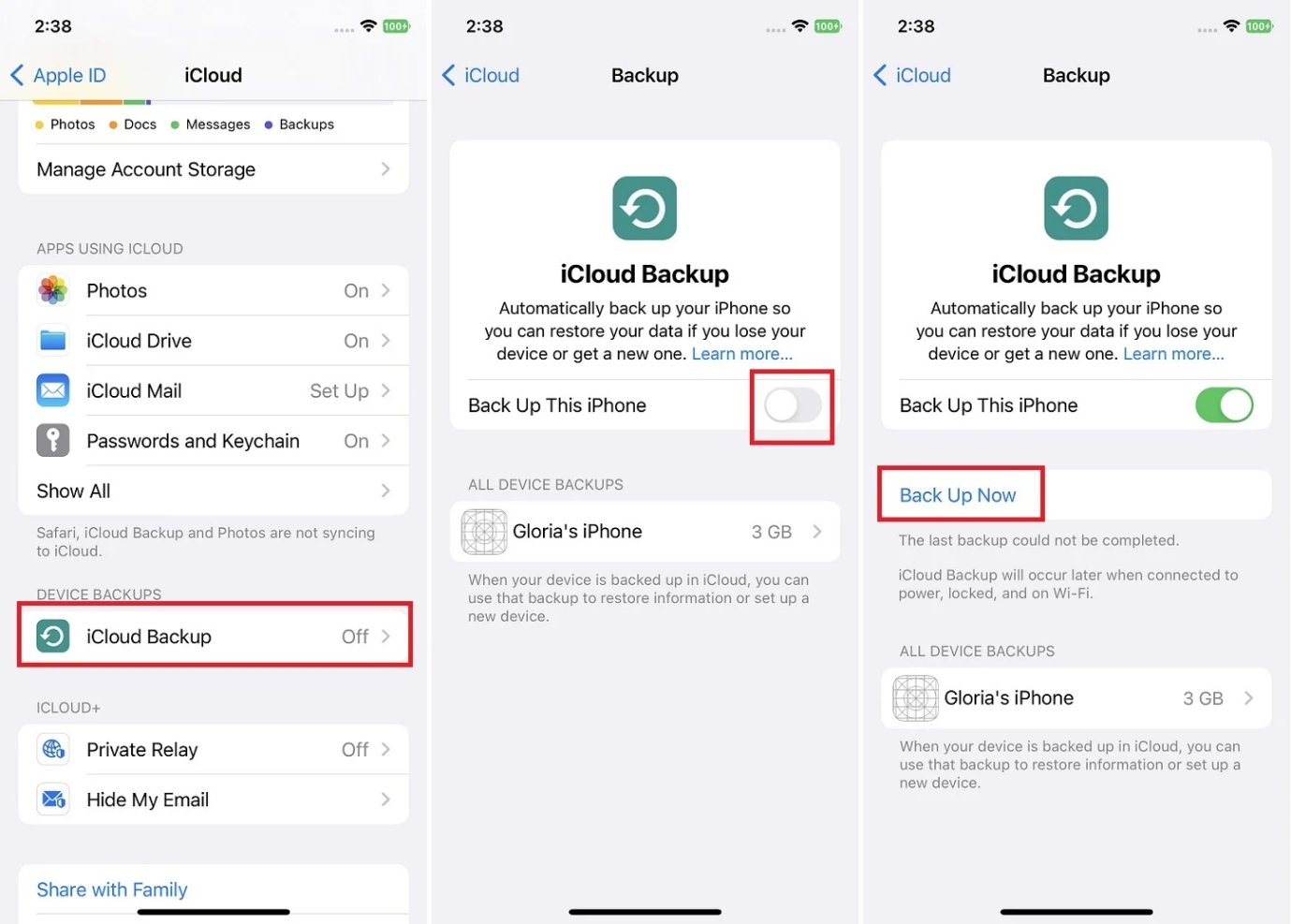
Backup para o iTunes
Alternativamente, você pode fazer backup para o seu computador usando o iTunes (para Windows) ou o Finder (para Mac). Veja como fazer se você estiver procurando como remover o iOS 18 do iPhone:
- 1. Conecte seu dispositivo, abra o iTunes/Finder, selecione seu dispositivo e crie um novo backup.
- 2. Este backup local não exigirá armazenamento no iCloud, mas precisa de um computador.
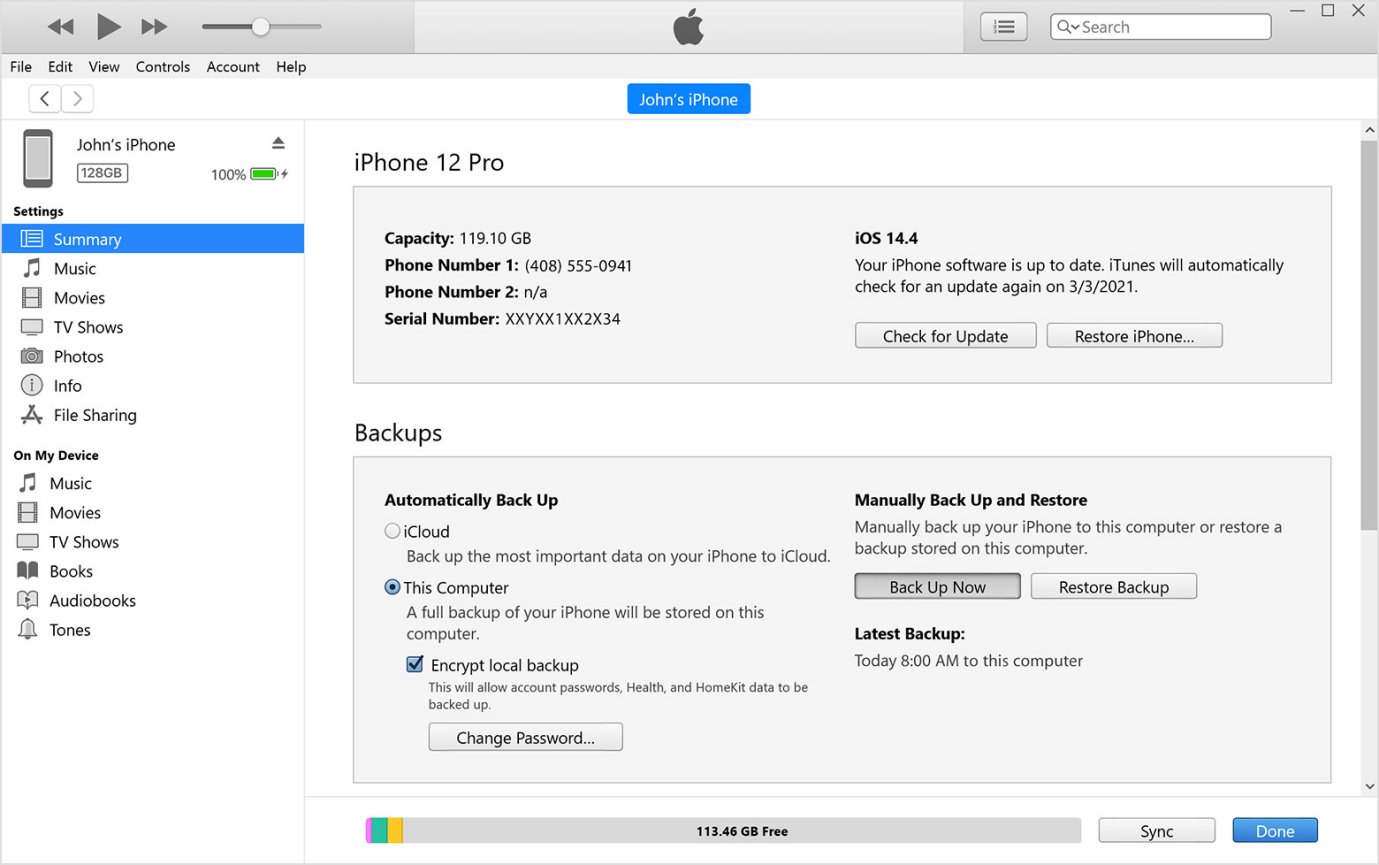
Independentemente do método de backup que você escolher, a chave é criar um backup atual e abrangente antes de prosseguir. Dessa forma, você pode remover o iOS 18 com tranquilidade, sabendo que seus dados estão armazenados com segurança e podem ser facilmente restaurados após a conclusão do processo.
Parte 2. Como Remover o iOS 18 Beta sem Computador
Remover o perfil do iOS 18 do seu iPhone ou iPad é um processo simples que pode ser feito diretamente no seu dispositivo, sem precisar de um computador. Aqui estão os passos de como remover o iOS 18 sem computador:
- 1. Abra o aplicativo "Configurações" no seu dispositivo iOS. Role para baixo e toque em "Geral."
- 2. Selecione "VPN e Gerenciamento de Dispositivos." Localize a entrada "Perfil de Software iOS 18 Beta" e toque nela.
- 3. Toque em "Remover Perfil." Insira sua senha, se solicitado. Toque em "Remover" para confirmar que deseja excluir o perfil.
Após remover o perfil beta, seu dispositivo não receberá mais atualizações beta. No entanto, ele ainda estará executando a versão atual do iOS 18 instalada.
Parte 3. Como Remover o iOS 18 Beta sem o iTunes [Sem Perda de Dados]
Se você deseja remover o iOS 18 sem usar o iTunes e sem perder seus dados, pode usar uma poderosa ferramenta de terceiros chamada UltFone iOS System Repair.
UltFone iOS System Repair é um software de recuperação de sistema iOS tudo-em-um que permite reverter de qualquer versão do iOS, incluindo versões beta, para a versão oficial pública do iOS com alguns cliques - mantendo todos os seus dados completamente intactos.
Aqui estão algumas de suas principais características:
- Reverter do iOS 18 para a última versão estável sem o iTunes
- Corrigir mais de 150 problemas do sistema iOS como logo da Apple preso, loops de reinicialização, telas pretas, etc. sem perda de dados
- Atualizar para as últimas versões do iOS, iPadOS ou macOS
- Suporta todos os dispositivos e versões iOS, incluindo iPhone 15 e iOS 18 Beta
Aqui está como excluir a atualização de software iOS 18 beta:
- Passo 1 Inicie o software UltFone iOS System Repair no seu computador e conecte seu iPhone ou iPad usando um cabo. Assim que o seu dispositivo for detectado, selecione o botão "Atualização/Desatualização iOS" no kit de ferramentas principal.
- Passo 2 Escolha a opção "Desatualizar" na lista de ferramentas de reparo do sistema.
- Passo 3 O software mostrará a versão atual do iOS 18 instalada no seu dispositivo e a versão estável pública mais recente do iOS disponível para desatualização. Clique em "Baixar" para permitir que o UltFone recupere com segurança o arquivo de firmware oficial do iOS 17 necessário para a remoção.
- Passo 4 Após o download do firmware ser concluído, clique em "Iniciar Desatualização" para iniciar o processo de desinstalação do iOS 18 do seu dispositivo, preservando todos os dados e conteúdo.
- Passo 5 O UltFone agora removerá todo o perfil e software do iOS 18 beta, restaurando o firmware do seu dispositivo para a versão oficial pública mais recente do iOS - tudo sem perder nenhum dado.





Parte 4. Como Remover o iOS 18 Beta via iTunes
Se preferir usar o iTunes no seu computador, também pode remover o iOS 18 do seu iPhone ou iPad dessa forma. Eis como desfazer a atualização do iPhone 18 beta:
- 1. Conecte o seu dispositivo iOS ao seu computador e abra o iTunes. No iTunes, clique no ícone do seu dispositivo conectado.
- 2. Vá para a aba "Resumo" e deverá ver um botão "Restaurar iPhone" ou "Restaurar iPad", dependendo do tipo de dispositivo que possui.
- 3. Clique no botão "Restaurar". O iTunes irá pedir-lhe para confirmar que deseja restaurar e remover o software do iOS. Clique novamente em "Restaurar" para confirmar. O iTunes irá agora baixar o arquivo de firmware estável público mais recente do iOS.
- 4. Uma vez baixado, o iTunes começará a apagar o seu dispositivo e a instalar a versão oficial não do iOS. Permita que o processo de restauração seja concluído. O seu dispositivo irá reiniciar e inicializar com a versão estável pública do iOS.
- 5. Agora pode configurar novamente o seu dispositivo a partir de um backup anterior para restaurar os seus dados pessoais e configurações.
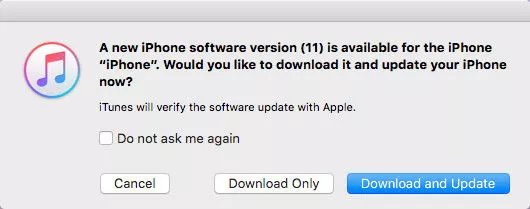

Este método de restauração do iTunes irá remover completamente o iOS 18 do seu dispositivo e revertê-lo para a versão pública mais recente da Apple.
Apenas certifique-se de criar uma cópia de segurança atual antes se quiser restaurar os seus dados após remover o beta! Com uma cópia de segurança pronta, pode retomar facilmente de onde parou assim que reverter para o software iOS estável.
Palavra Final
Remover o iOS 18 do seu iPhone ou iPad é um processo simples, quer utilize o próprio dispositivo, o iTunes ou uma ferramenta dedicada de terceiros como o UltFone iOS System Repair. Embora os métodos no dispositivo e no iTunes funcionem, exigem a eliminação de todo o conteúdo - tornando uma cópia de segurança crucial.
UltFone iOS System Repair simplifica a desatualização, permitindo que remova o iOS 18 e reverta para a versão pública mais recente com alguns cliques, mantendo todos os seus dados seguros. Com a sua interface intuitiva e capacidades especializadas de reparação de sistema, o UltFone oferece uma forma livre de riscos e sem complicações de sair do enquanto preserva as suas informações.

